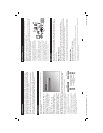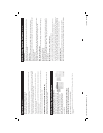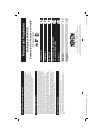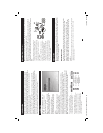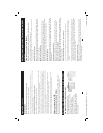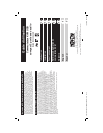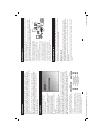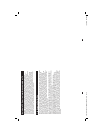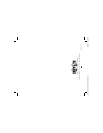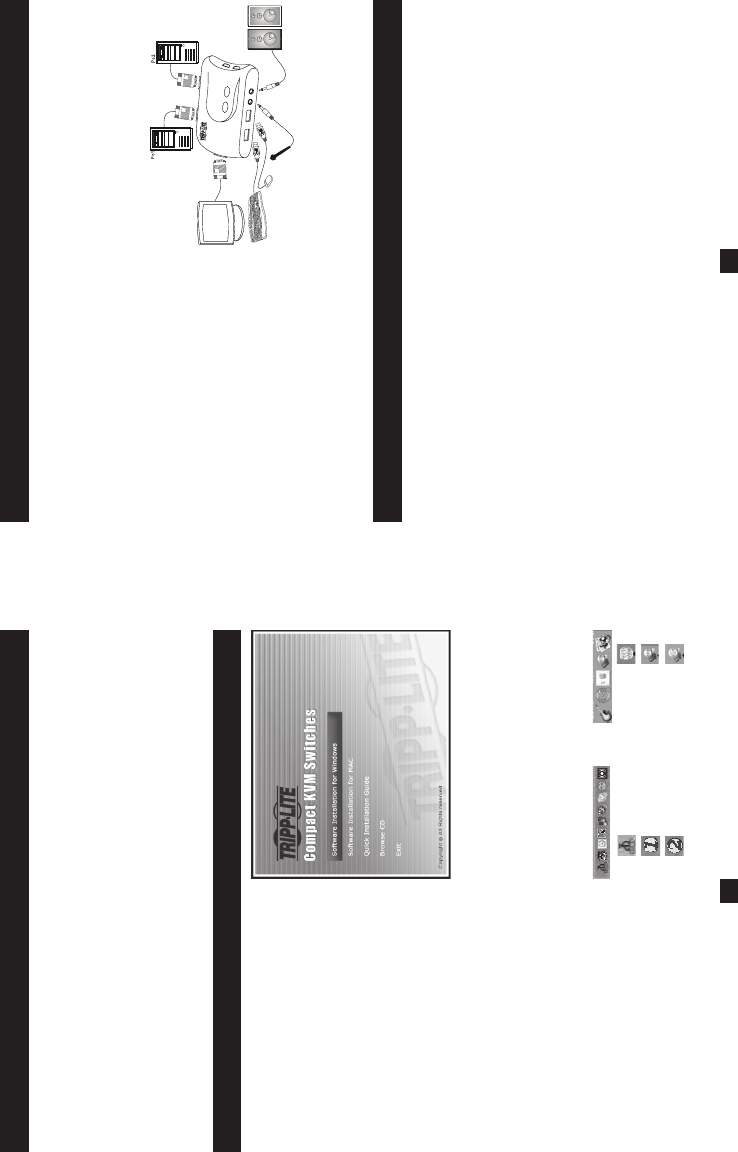
Introducción
El B004-VUA2-K-R es un Multiplexor USB Compacto de 2 puertos con audio y función
de conmutación a micrófono. Esto le permite acceder, controlar, inicializar y reinicializar
múltiples computadoras PCs habilitadas con USB. La función de conmutación independiente
de audio/micrófono permite una experiencia ininterrumpida en una misma computadora
conectada aun cuando cambie a otra PC.
Para usuarios de Windows
®
y de Macintosh
®
, ofrece un software de conmutación KVM
innovador y fácil de usar—una pequeña aplicación de cliente de Windows para facilitar las
operaciones de conmutación KVM coma la selección de la PC y programación de secuencias
de teclas rápidas, escaneo automático, programación/retrazo del escaneo automático,
conmutación independiente y simultánea de audio y PC y mucho más
Saque de la caja el Multiplexor KVM y el
CD-ROM que se incluye y siga los paso
indicados abajo para instalarlo.
Paso 1. Inserte en su CD drive el CD-ROM
incluido y aparecerá la ventana de instalación
automática ((Si al función de Instalación
Automática no está habilitada en su
computadora, busque el archivo Auto-run.
exe en el CD-ROM y haga doble click para
iniciar).
Paso 2. Para Windows/Mac: Haga click en
“Software Installation for Window/Mac”
[Instalación para Windows y Mac] para
comenzar la instalación (Si la versión del software para Mac no inicia entonces deberá
copiarla a su disco duro en la Mac). Siga las instrucciones hasta terminar. Si la instalación
está completa, verá un icono del Multiplexor KVM en la bandeja del sistema o en su
escritorio. Haga click con el botón derecho para llamar el menú de operación y dé doble click
para abrir la casilla de confi guración. Para detalles de operación del software del Multiplexor
KVM, Refi érase a “Recomendaciones para la Operación de Conmutación del KVM”.
• El software de conmutación de Windows se
recomienda para usarse con Windows 98 SE o
posterior. El software de conmutación de Mac se
recomienda usarse con Mac OS 10.4 lTiger].
• El software del Multiplexor KVM soporta los
sistemas operativos Windows y Mac OS. Para otras
plataformas de sistemas operativos, como Linux,
puede usar las teclas rápidas del teclado -ScrLk +
ScrLK– para cambiar de PCs. Sin embargo, estas
teclas rápidas no están disponibles en plataformas
que no sean PC como Mac OS.
Instalación
No se ha detectado ninguna
conexión viva
El canal activo de la PC
es el puerto 1
El canal activo de la PC
es el puerto 2
Window Mac OS
8 9
Paso 3. Conecte la consola (teclado USB Ratón, monitor, bocinas/audífonos y micrófono) a
los puertos correspondientes en su Multiplexor KVM.
Paso 4. Conecte cada puerto PC del KVM a una computadora usando el cable combinado
3-en-1 KVM con cable para audio y micrófono. Después de que haya conectado la
computadora y el Multiplexor KVM correctamente, puede de inmediato usar el Multiplexor
KVM.
• Algunas computadoras antiguas con interfaz USB
pueden necesitar que se habilite manualmente la
opción USB en los parámetros del BIOS antes de
poder utilizar dispositivos USB. Si su interfaz USB
no funciona, por favor revise las opciones para
USB en el BIOS.
• Si usa Windows 95/98/SE o Mac y aun no tiene
instalado el ratón USB en su computadora, puede
haber un mensaje de error indicándole que el
ratón no ha sido detectado y pidiéndole que
decida ignorar este mensaje en el futuro también
encontrará que no hay movimiento del puntero
para deshabilitar este mensaje. Necesitará primero
instalar el ratón USB en su computadora antes de
conectarlo al multiplexor KVM.
Console
1
2
Instalación (continuación)
Operación
Hay tres métodos para controlar su Multiplexor KVM para la selección de canal PC y Audio/
Micrófono: usando (1) los botones en el panel frontal, (2) la secuencia de teclas rápidas o (3)
con el software del Multiplexor KVM.
Botones Manuales
Los botones manuales de la unidad le dan control directo de la operaciones de conmutación
del Multiplexor KVM. Simplemente presione el botón para cambiar al puerto de la PC
correspondiente (y canal de audio/micrófono, si el enlace está habilitado). En forma
predeterminada, la conmutación de los puertos PC y la conmutación de puertos de audio/
micrófono están enlazados, a menos que usted específi camente los haya fi jado a un puerto
especifi co.
• Puede usar el botón del panel frontal para cambiarse a un puerto vacío que no está conectado a ninguna
computadora. Si su usa las tecla rápidas del teclado o el software de conmutación KVM, no podrá
cambiarse a un puerto vacío.
200707125 93-2714 B004-VUA2-K-R 8-9 8-9200707125 93-2714 B004-VUA2-K-R 8-9 8-9 10/2/2007 9:44:45 AM10/2/2007 9:44:45 AM